CAD引线标注文字怎么调整大小?教你三步搞定! 点击:1175 | 回复:0
发表于:2023-04-07 14:35:30
楼主
CAD引线标注就是指画出一条引线来标注对象,在引线末端可以添加多行旁注、说明。如果觉得图纸中的CAD引线标注文字大小不合适,可以进行调整,将字体调整到自己适合的大小即可。今天,和小编一起来看看CAD引线标注文字怎么调整大小吧!
CAD引线文字大小调整步骤:
步骤一:打开图纸文件
启动浩辰CAD,打开要编辑的图纸文件。图纸打开后如下图,由于添加的CAD引线标注文字过小,根本无法看清楚具体的注释内容。
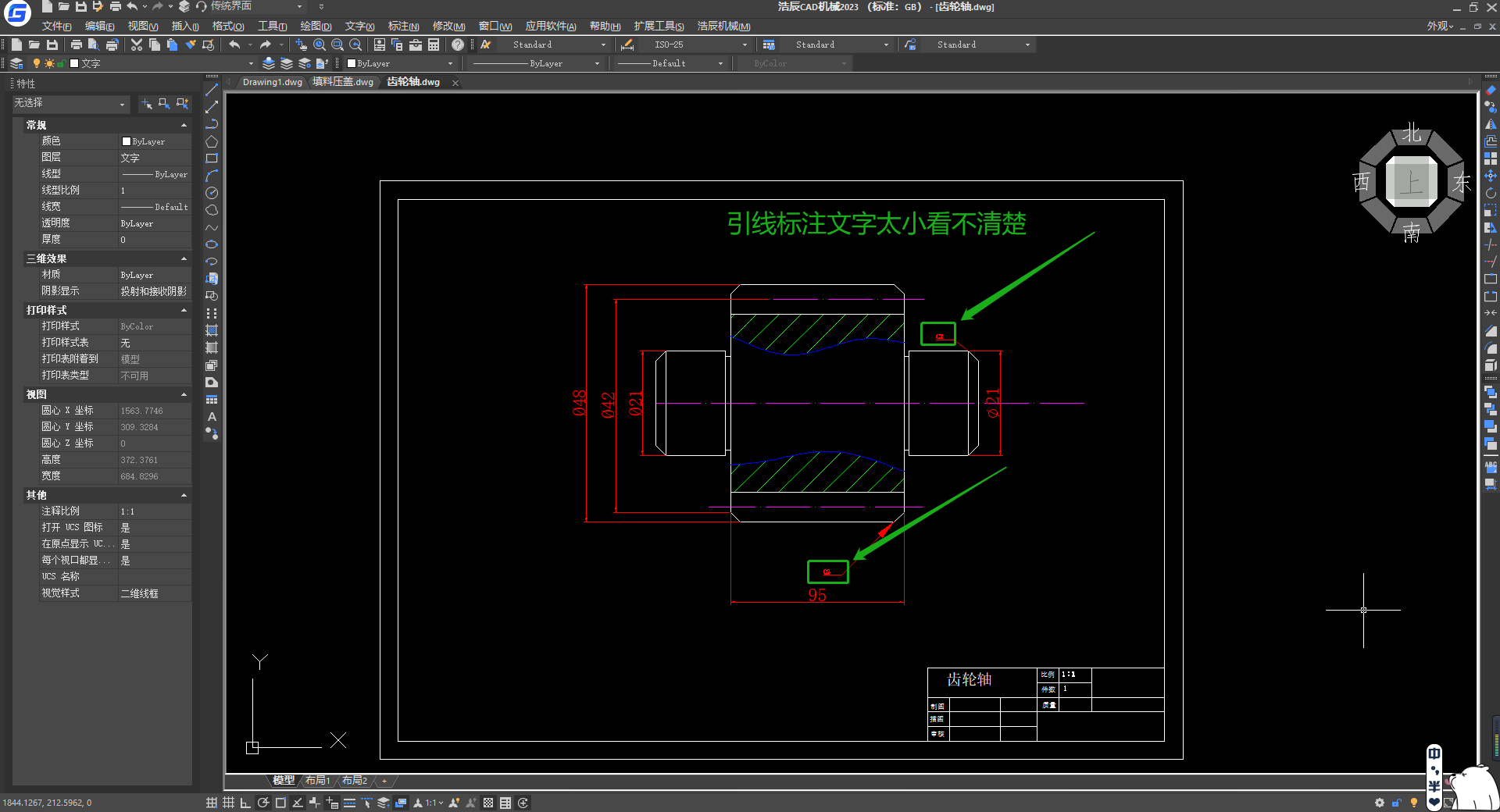
步骤二:调整CAD引线标注文字大小
方法1:双击图纸中需要调整的引线标注文字,调出的多行文字编辑器后,将标注文字全部选中,在上方【文字格式】对话框中输入合适的文字高度值即可。如下图所示:
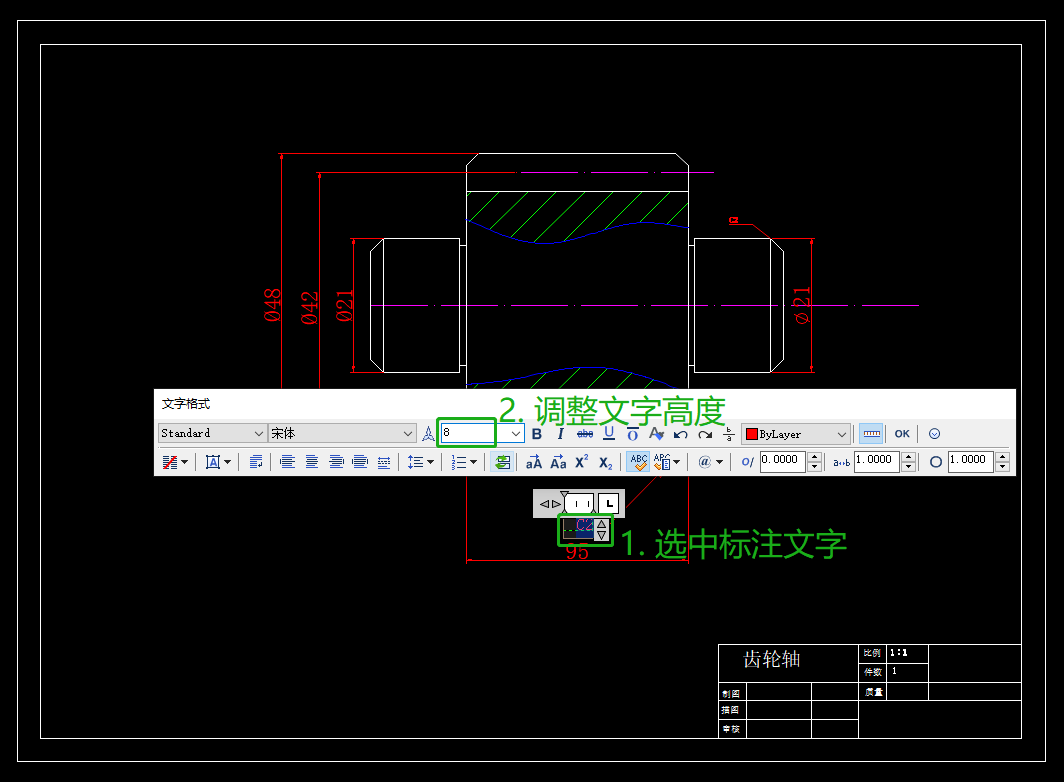
方法2:选中图纸中需要调整的引线标注文字,在界面左侧【特性栏】中,找到【文字】—【高度】,输入合适的文字高度值即可。如下图所示:
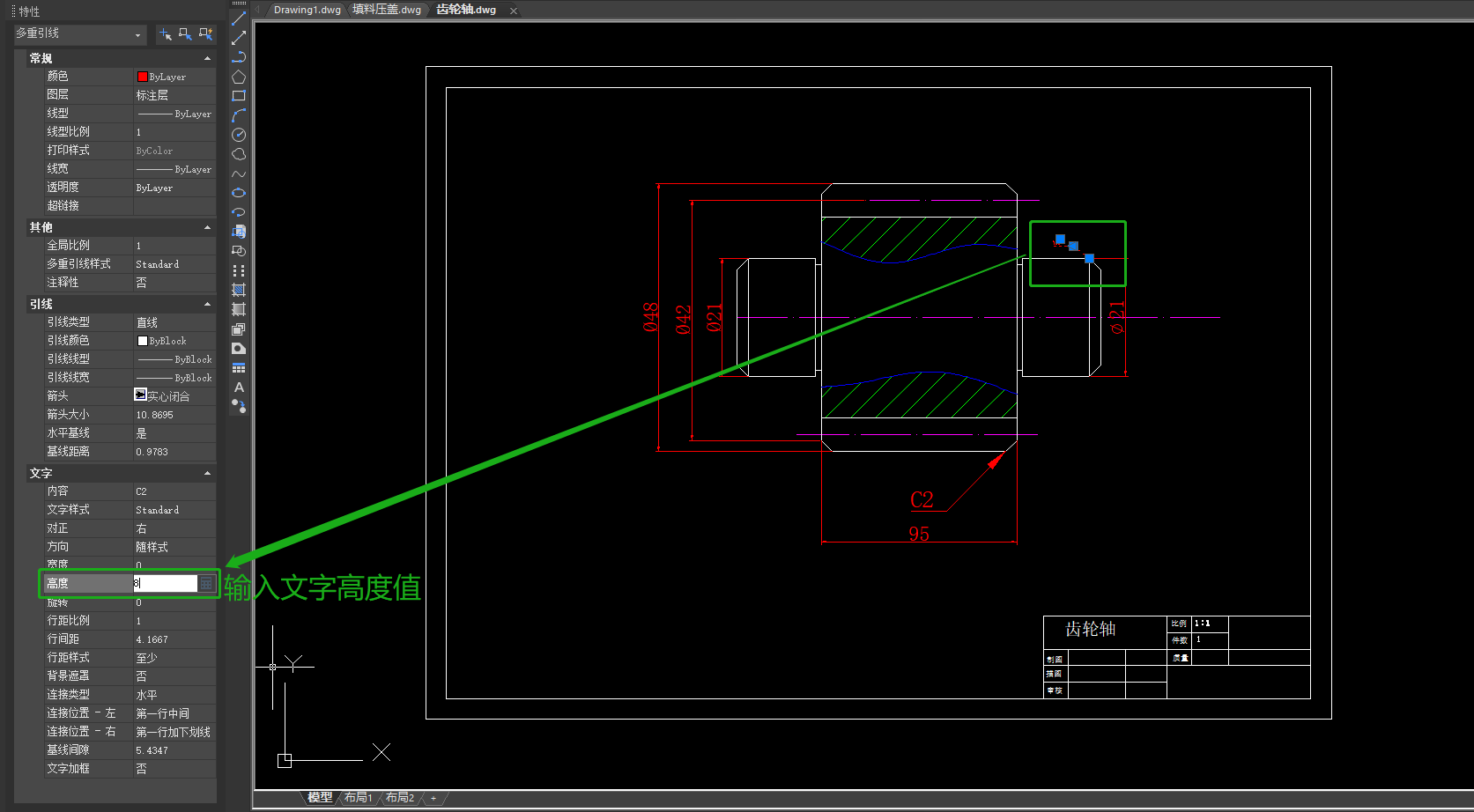
步骤三:效果展示
设置完成后,图纸中的CAD引线标注文字便可清晰地显示出来了。如下图所示:
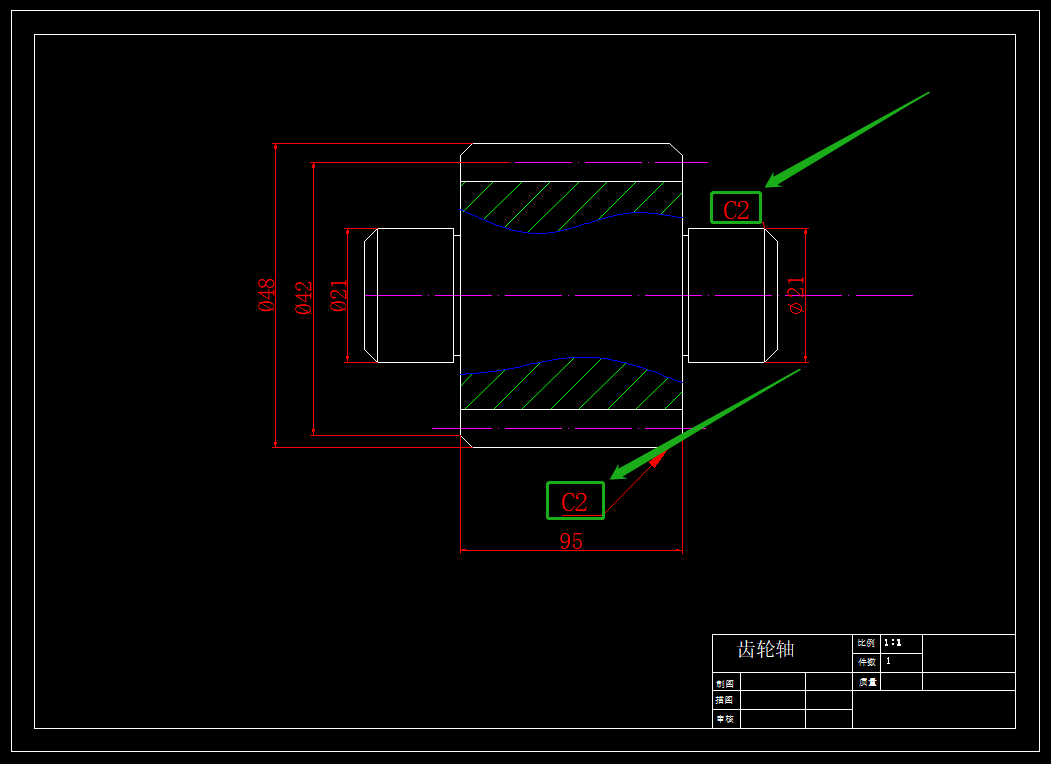
关于CAD引线标注文字大小调整的方法技巧就介绍到这里了,希望对大家有所帮助。
楼主最近还看过
热门招聘
相关主题
- SRM管理系统如何解决供应商管...
 [269]
[269] - IEC 61158 download
 [763]
[763] - DBLOAD时遇到的问题?
 [733]
[733] - 联网更衣柜联网寄存柜北京专...
 [231]
[231] - UWB室内定位技术主要服务的领...
 [346]
[346] - CRM系统帮助销售人员提升业绩...
 [222]
[222] - 求助ROAL,EC62635开关电源如...
 [393]
[393] - Broadwin 正式发布WebAccess...
 [1372]
[1372] - 混凝土搅拌站信息化管理
 [280]
[280] - 智能传感器----电容式油量表...
 [227]
[227]

官方公众号

智造工程师
-

 客服
客服

-

 小程序
小程序

-

 公众号
公众号

















 工控网智造工程师好文精选
工控网智造工程师好文精选
